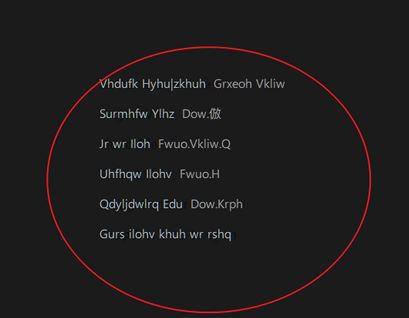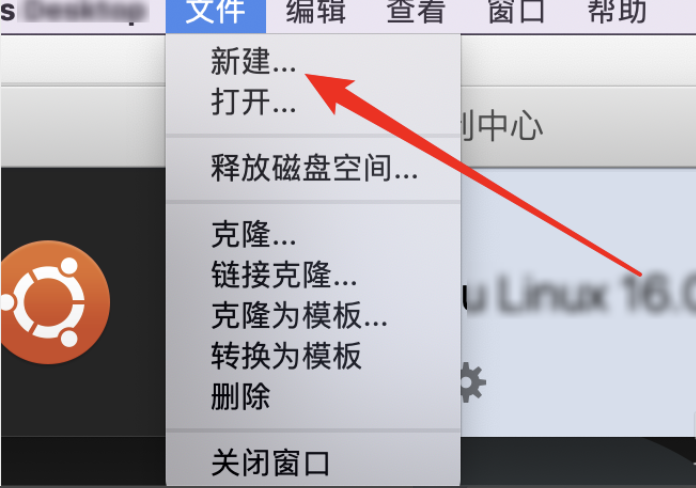Win10蓝牙开关不见了怎么解决
- 编辑:飞飞系统
- 时间:2024-09-19
Win10蓝牙开关不见了怎么解决? 近日,有用户反映,在使用Win10系统进行蓝牙连接时,突然发现蓝牙连接选项缺失,蓝牙功能无法使用。如何解决这个问题呢?下面小编为大家带来Win10蓝牙开关。解决办法不见了,一起来看看吧!
Win10蓝牙开关不见了解决方法1.更新蓝牙驱动,安装完成后重启。如果还是找不到蓝牙开关选项。
2、首先按键盘上的【Win】+【R】打开运行窗口,输入【services.msc】并打开。

3、进入服务界面后,我们向下搜索,找到【蓝牙支持服务】。

4.双击打开【蓝牙支持服务】。服务状态为停止。只需单击[开始]。

5.启动,完成启动即可。

6、如果蓝牙开关丢失,很可能是用户在清理系统垃圾文件时删除了重要文件。您可以尝试重装系统。

一键即可完成安装,无需任何复杂的操作,并且有大量的功能可以让您使用大量集成的驱动程序。